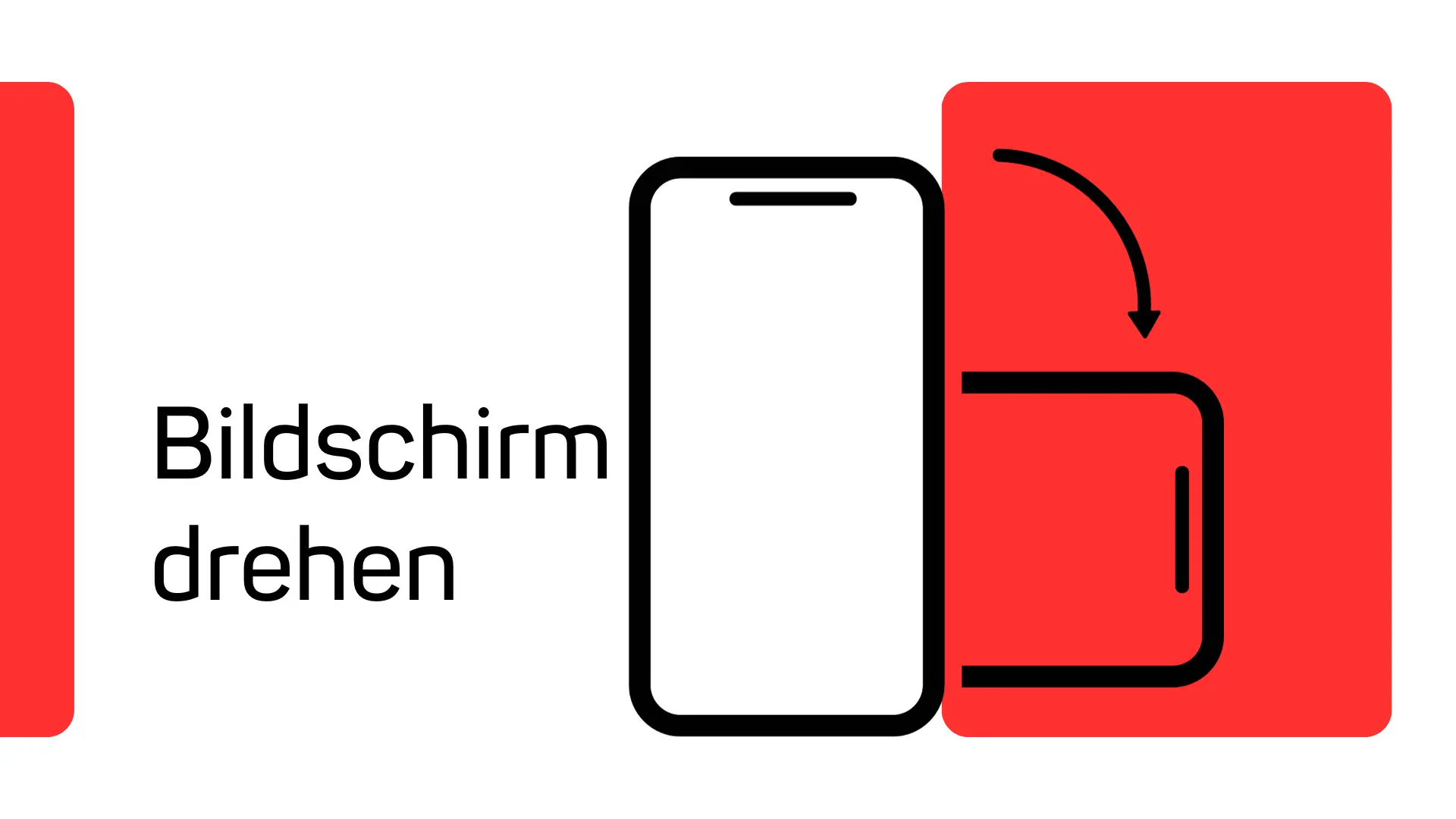Das Drehen des Bildschirms auf dem iPhone variiert je nach Modell. Bei iPhones ohne Home-Button wird die Drehung über das Kontrollzentrum aktiviert, auf das man durch Wischen vom oberen Bildschirmrand aus zugreifen kann. Bei Modellen mit einem Home-Button wird das Kontrollzentrum durch Streichen vom unteren Bildschirmrand aus aufgerufen.
Während viele Apple-eigene Apps wie „Nachrichten“ und „Fotos“ das Drehen des Bildschirms unterstützen, sind einige Apps von Drittanbietern, wie Spiele oder „Adobe Lightroom“, möglicherweise in einer festen Ausrichtung fixiert. Insbesondere bei den iPhone Plus-Modellen kann sogar der Homescreen gedreht werden. Es ist immer ratsam, die Einstellungen oder die Dokumentation der jeweiligen App zu überprüfen, wenn Sie unsicher sind.
Bildschirmdrehung auf iPhones ohne Home-Button aktivieren
Mit der Einführung der neueren iPhone-Modelle ohne Home-Button hat Apple einige Änderungen an der Benutzeroberfläche vorgenommen. Eine dieser Änderungen betrifft die Art und Weise, wie man den Bildschirm dreht. Hier erfahren Sie, wie Sie die Bildschirmdrehung auf iPhones ohne Home-Button aktivieren können.
- Wischen Sie vom rechten oberen Bildschirmrand nach unten, um das Kontrollzentrum zu öffnen.
- Suchen Sie das Symbol, das ein Schloss mit einem kreisförmigen Pfeil um es herum darstellt. Dies ist die Taste für die Bildschirmdrehungssperre.
- Tippen Sie auf dieses Symbol, um die Bildschirmdrehung zu aktivieren oder zu deaktivieren.
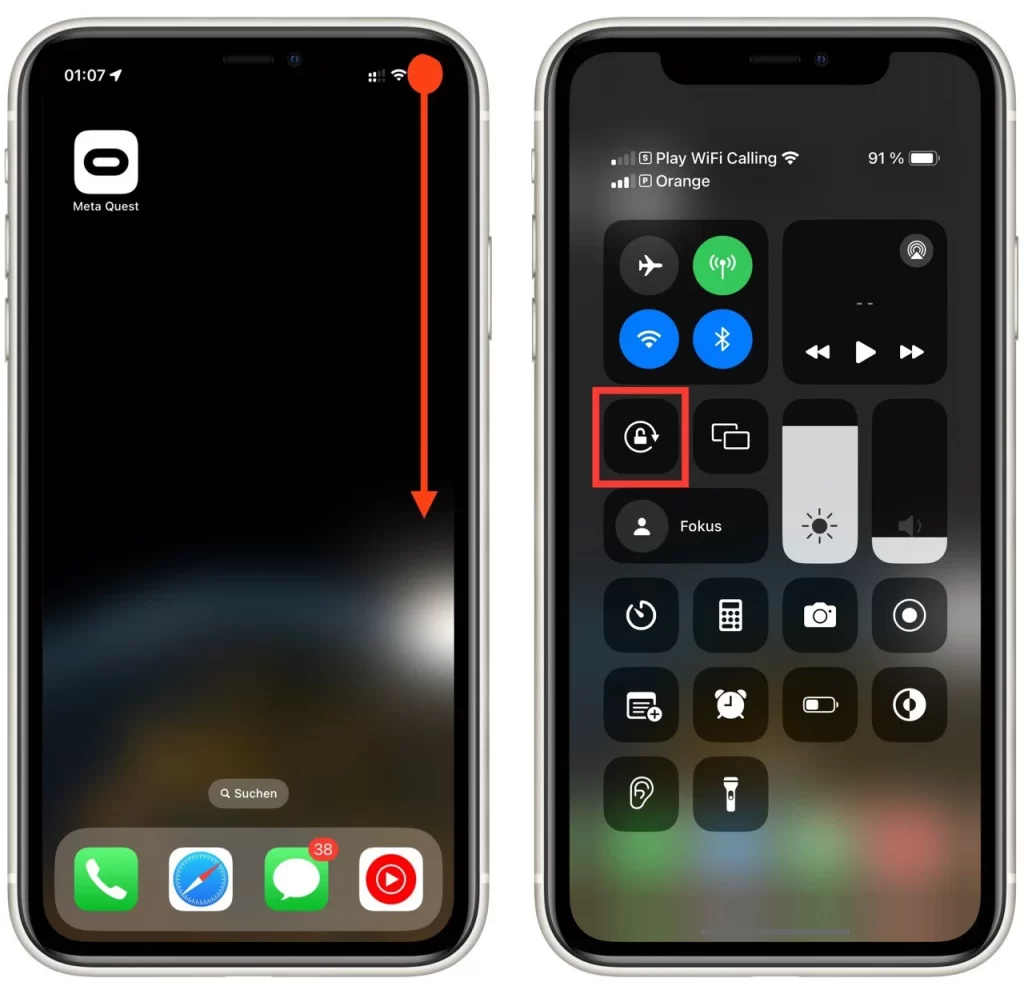
Das Aktivieren der Bildschirmdrehung auf iPhones ohne Home-Button ist ein einfacher Prozess, der nur wenige Schritte erfordert. Sobald Sie sich mit dem Kontrollzentrum vertraut gemacht haben, wird es zu einer zweiten Natur, diese Einstellung nach Bedarf zu ändern.
Bildschirmdrehung auf iPhones mit Home-Button aktivieren
Für diejenigen, die ein älteres iPhone-Modell mit einem Home-Button besitzen, ist der Prozess zur Aktivierung der Bildschirmdrehung etwas anders. Hier sind die Schritte, die Sie befolgen müssen.
- Wischen Sie vom unteren Rand des Bildschirms nach oben, um in die Mitte des Steuerelements zu gelangen.
- Suchen Sie das Symbol für die Bildschirmdrehungssperre und tippen Sie darauf, um die Funktion zu aktivieren oder zu deaktivieren.
Auch wenn der Prozess für iPhones mit Home-Button etwas anders ist, bleibt er dennoch einfach und unkompliziert. Mit ein wenig Übung wird das Drehen des Bildschirms zu einem Kinderspiel.
Unterstützen alle Apps das Drehen des Bildschirms auf dem iPhone?
Während die Bildschirmdrehung auf dem iPhone für viele Anwendungen verfügbar ist, gibt es einige Apps, die diese Funktion nicht unterstützen. Insbesondere native Apple-Apps wie „Nachrichten“ und „Fotos“ ermöglichen in der Regel eine reibungslose Bildschirmdrehung.
Auf der anderen Seite können einige spezialisierte Drittanbieter-Apps, insbesondere Spiele oder professionelle Anwendungen wie „Adobe Lightroom“, in einer festen Bildschirmorientierung gesperrt sein, um das Benutzererlebnis zu optimieren. Es ist ratsam, die App-Einstellungen oder die zugehörige Dokumentation zu überprüfen, wenn Sie sich über die Bildschirmdrehungsfunktionen einer bestimmten App unsicher sind.
Drehung des Homescreens auf dem iPhone – ist das möglich?
Früher gab es bei einigen iPhones der „Plus“-Größe, z. B. dem 6s Plus, eine Option zum Ändern der Ausrichtung des Startbildschirms. Bei neueren Modellen und neuerem iOS wurde diese Funktion jedoch entfernt.
Wenn Sie sich also ein iPhone 15 Plus oder ein iPhone 15 Pro Max kaufen, sollten Sie nicht versuchen, den Startbildschirm zu drehen. Sie werden nicht in der Lage sein, es zu tun. Das Ändern der Ausrichtung des iPhone ist nur in unterstützten Programmen möglich. Zum Beispiel in Safari oder YouTube.